JFrame介绍:
在 JFrame 对象中可以使用add方法添加 AWT 或者 Swing 组件。
JFrame 有一个 Content Pane,窗口能显示的所有组件都是添加在这个 Content Pane 中
getContentPane 和 setContentPane 就是用于获取和设置其 Content Pane 的。
对JFrame添加组件有两种方式:
* 1)用getContentPane()方法获得JFrame的内容面板,再对其加入组件:frame.getContentPane().add(childComponent)
* 2)建立一个Jpanel或JDesktopPane之类的中间容器,把组件添加到容器中,用setContentPane()方法把该容器置为
* JFrame的内容面板:JPanel contentPane=new JPanel();
……//把其它组件添加到Jpanel中;
frame.setContentPane(contentPane); //把contentPane对象设置成为frame的内容面板
JFrame的一些插件:
JPanel – Java图形用户界面(GUI)工具包swing中的面板容器类,包含在javax.swing 包中,可以进行嵌套,功能是对窗体中具有相同逻辑功能的组件进行组合,是一种轻量级容器,可以加入到JFrame窗体中。。
JLabel – JLabel 对象可以显示文本、图像或同时显示二者。可以通过设置垂直和水平对齐方式,指定标签显示区中标签内容在何处对齐。默认情况下,标签在其显示区内垂直居中对齐。默认情况下,只显示文本的标签是开始边对齐;而只显示图像的标签则水平居中对齐。
JTextField –一个轻量级组件,它允许编辑单行文本。
JPasswordField – 允许我们输入了一行字像输入框,但隐藏星号(*) 或点创建密码(密码)
JButton – JButton 类的实例。用于创建按钮类似实例中的 "Login"。
JLabel插入图片:
JLabel jl = new JLabel("这是一个JFrame窗体", JLabel.CENTER);
// 获取图片所在的URL,这种读取图片方式简单,但是如果图片放在数据库内就需要另外一种
Icon icon = new ImageIcon("F:\Desktop\jpg\1.jpg", "图片描述");
jl.setIcon(icon);
JLabel插入文本并修改其字体和颜色
JLabel jl = new JLabel("这是一个JFrame窗体", JLabel.CENTER);
// 初始化字体 ITALIC文字为斜体 BOLD文字为粗体
Font fnt = new Font("宋体", Font.ITALIC + Font.BOLD, 16);
// 标签设置字体
jl.setFont(fnt);
// 这种标签字体颜色
jl.setForeground(Color.RED);
// 设置标签背景颜色 jlabel默认是透明的,所以默认情况下对其设置背景色是不管用的。
// 但是这样就可以更改其背景颜色:
jl.setOpaque(true);
jl.setBackground(Color.PINK);
setDefaultCloseOperation:
* setDefaultCloseOperation(int operation):设置用户在此窗体上发起 "close"
* 时默认执行的操作。方法中的参数解释如下:
* 为“0”或DO_NOTHING_ON_CLOSE:
* (在 WindowConstants中定义):不执行任何操作;要求程序在已注册的WindowListener 对象的 windowClosing 方法中处理该操作。
* 比如实例程序代码中更改为f.setDefaultCloseOperation(f.
* DO_NOTHING_ON_CLOSE);或者f.setDefaultCloseOperation(0),然后查看效果,可以发现窗口无法关闭,
* 下面是相同测试方法,不再解释了。
* 为“1”或HIDE_ON_CLOSE: 调用任意已注册的 WindowListener
* 对象后自动隐藏该窗体。此时没有关闭程序,只是将程序界面隐藏了。可以打开任务管理器,可以看到一个叫“java.exe”的进程(如果调试运行了多个java程序
* ,则会看到多个“java.exe”的进程),如果此时用EditPlus测试程序,会发现当单击窗口的关闭按钮关闭窗口后,却无法再次对程序进行调试,
* 因为程序线程没有关闭,在任务管理器中关闭java.exe(如果有多个“java.exe”的进程,则先都关闭掉,再来测试该问题)基础后,
* EditPlus才可以重新编译改程序。
* 为“2”或DISPOSE_ON_CLOSE: 调用任意已注册 WindowListener
* 的对象后自动隐藏并释放该窗体。但继续运行应用程序,释放了窗体中占用的资源。 为“3”EXIT_ON_CLOSE(在 JFrame 中定义):使用
* System exit 方法退出应用程序。仅在应用程序中使用。结束了应用程序。 默认情况下,该值被设置为 HIDE_ON_CLOSE。
* 当注释掉实例中的f.setDefaultCloseOperation(f.EXIT_ON_CLOSE);语句时,起到的效果和f.
* setDefaultCloseOperation(f. HIDE_ON_CLOSE);
* 或者f.setDefaultCloseOperation(1);一样。
结果:
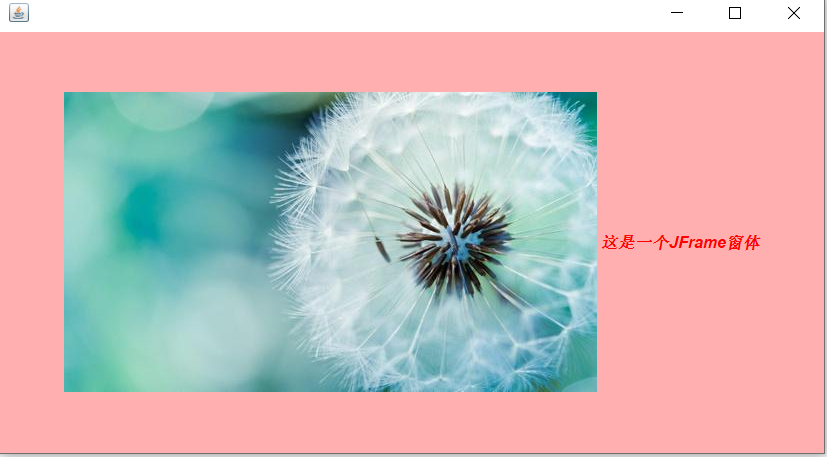
代码:

1 import java.awt.Color; 2 import java.awt.Container; 3 import java.awt.Font; 4 import java.net.URL; 5 6 import javax.swing.Icon; 7 import javax.swing.ImageIcon; 8 import javax.swing.JFrame; 9 import javax.swing.JLabel; 10 import javax.swing.SwingConstants; 11 import javax.swing.WindowConstants; 12 13 public class qmh extends JFrame { 14 public qmh() { 15 16 // 在 JFrame 对象中可以使用add方法添加 AWT 或者 Swing 组件。 17 // JFrame 有一个 Content Pane,窗口能显示的所有组件都是添加在这个 Content Pane 中 18 // getContentPane 和 setContentPane 就是用于获取和设置其 Content Pane 的。 19 /* 20 * 对JFrame添加组件有两种方式: 21 * 1)用getContentPane()方法获得JFrame的内容面板,再对其加入组件:frame.getContentPane().add( 22 * childComponent) 23 * 2)建立一个Jpanel或JDesktopPane之类的中间容器,把组件添加到容器中,用setContentPane()方法把该容器置为 24 * JFrame的内容面板: JPanel contentPane=new JPanel(); ……//把其它组件添加到Jpanel中; 25 * frame.setContentPane(contentPane); //把contentPane对象设置成为frame的内容面板 26 */ 27 Container container = getContentPane(); 28 // 创建一个标签,并让标签文本居中对齐,还有LEFT和RIGHT 29 // 还可以更改标签内容,获取标签内容,和文字样式,可见: 30 // https://www.cnblogs.com/yangf428/p/11066406.html 31 JLabel jl = new JLabel("这是一个JFrame窗体", JLabel.CENTER); 32 // 获取图片所在的URL,这种读取图片方式简单,但是如果图片放在数据库内就需要另外一种 33 Icon icon = new ImageIcon("F:\Desktop\jpg\1.jpg", "图片描述"); 34 jl.setIcon(icon); 35 jl.setHorizontalAlignment(SwingConstants.CENTER); 36 jl.setOpaque(true); 37 38 // 初始化字体 ITALIC文字为斜体 BOLD文字为粗体 39 Font fnt = new Font("Serief", Font.ITALIC + Font.BOLD, 16); 40 // 标签设置字体 41 jl.setFont(fnt); 42 // 这种标签字体颜色 43 jl.setForeground(Color.RED); 44 // 设置标签背景颜色 jlabel默认是透明的,所以默认情况下对其设置背景色是不管用的。 45 // 但是这样就可以更改其背景颜色: 46 jl.setOpaque(true); 47 jl.setBackground(Color.PINK); 48 49 container.add(jl); 50 setSize(500, 300); 51 // 设置窗体可见,没有该语句,窗体将不可见,此语句必须有,否则没有界面就没有如何意义了 52 setVisible(true); 53 //离显示屏上边缘100像素,里显示屏左边缘100像素 54 // setLocation(100,100); 55 // 用户单击窗口的关闭按钮时程序执行的操作 56 setDefaultCloseOperation(WindowConstants.EXIT_ON_CLOSE); 57 /* 58 * setDefaultCloseOperation(int operation):设置用户在此窗体上发起 "close" 59 * 时默认执行的操作。方法中的参数解释如下: 60 * 为“0”或DO_NOTHING_ON_CLOSE: 61 * (在 WindowConstants中定义):不执行任何操作;要求程序在已注册的WindowListener 对象的 windowClosing 方法中处理该操作。 62 * 比如实例程序代码中更改为f.setDefaultCloseOperation(f. 63 * DO_NOTHING_ON_CLOSE);或者f.setDefaultCloseOperation(0),然后查看效果,可以发现窗口无法关闭, 64 * 下面是相同测试方法,不再解释了。 65 * 为“1”或HIDE_ON_CLOSE: 调用任意已注册的 WindowListener 66 * 对象后自动隐藏该窗体。此时没有关闭程序,只是将程序界面隐藏了。可以打开任务管理器,可以看到一个叫“java.exe”的进程(如果调试运行了多个java程序 67 * ,则会看到多个“java.exe”的进程),如果此时用EditPlus测试程序,会发现当单击窗口的关闭按钮关闭窗口后,却无法再次对程序进行调试, 68 * 因为程序线程没有关闭,在任务管理器中关闭java.exe(如果有多个“java.exe”的进程,则先都关闭掉,再来测试该问题)基础后, 69 * EditPlus才可以重新编译改程序。 70 * 为“2”或DISPOSE_ON_CLOSE: 调用任意已注册 WindowListener 71 * 的对象后自动隐藏并释放该窗体。但继续运行应用程序,释放了窗体中占用的资源。 为“3”EXIT_ON_CLOSE(在 JFrame 中定义):使用 72 * System exit 方法退出应用程序。仅在应用程序中使用。结束了应用程序。 默认情况下,该值被设置为 HIDE_ON_CLOSE。 73 * 当注释掉实例中的f.setDefaultCloseOperation(f.EXIT_ON_CLOSE);语句时,起到的效果和f. 74 * setDefaultCloseOperation(f. HIDE_ON_CLOSE); 75 * 或者f.setDefaultCloseOperation(1);一样。 76 */ 77 } 78 79 public static void main(String args[]) { 80 new qmh(); 81 } 82 } 83 84 //另一种使用JFrame的用法 85 //import java.awt.Dimension; 86 //import java.awt.Color; 87 //import java.awt.Font; 88 //import java.awt.Point; 89 //import javax.swing.JLabel; 90 //import javax.swing.JFrame; 91 //import javax.swing.Icon; 92 //import javax.swing.ImageIcon; 93 //public class JLabelDemo04 94 //{ 95 // public static void main(String args[]) 96 // { 97 // JFrame frame = new JFrame("通过图像路径实例化JLabel"); 98 // // 指定图片路径 99 // String picPath = "F:\Desktop\jpg\1.jpg"; 100 // // 实例化ImageIcon 101 // Icon icon = new ImageIcon(picPath); 102 // // 实例化标签对象 103 // JLabel lab = new JLabel("通过图片路径来设置JLabel", icon, JLabel.CENTER); 104 // // 初始化字体 105 // Font fnt = new Font("Serief", Font.ITALIC + Font.BOLD, 16); 106 // // 标签设置字体 107 // lab.setFont(fnt); 108 // // 这种标签字体颜色 109 // lab.setForeground(Color.RED); 110 // // 设置标签背景颜色 111 // lab.setOpaque(true); 112 // lab.setBackground(Color.PINK); 113 // 114 // //把标签放到面板中 115 // frame.add(lab); 116 // Dimension dim = new Dimension(); 117 // dim.setSize(500, 300); 118 // frame.setSize(dim); 119 // Point point = new Point(100, 100); // 设置坐标 120 // frame.setLocation(point); 121 // frame.setVisible(true); 122 // } 123 //}
用户登录框实例:

1 import javax.swing.JButton; 2 import javax.swing.JFrame; 3 import javax.swing.JLabel; 4 import javax.swing.JPanel; 5 import javax.swing.JPasswordField; 6 import javax.swing.JTextField; 7 public class SwingLoginExample { 8 9 public static void main(String[] args) { 10 // 创建 JFrame 实例 11 JFrame frame = new JFrame("Login Example"); 12 // Setting the width and height of frame 13 frame.setSize(350, 200); 14 frame.setDefaultCloseOperation(JFrame.EXIT_ON_CLOSE); 15 16 /* 创建面板,这个类似于 HTML 的 div 标签 17 * 我们可以创建多个面板并在 JFrame 中指定位置 18 * 面板中我们可以添加文本字段,按钮及其他组件。 19 */ 20 JPanel panel = new JPanel(); 21 // 添加面板 22 frame.add(panel); 23 /* 24 * 调用用户定义的方法并添加组件到面板 25 */ 26 placeComponents(panel); 27 28 // 设置界面可见 29 frame.setVisible(true); 30 } 31 32 private static void placeComponents(JPanel panel) { 33 34 /* 布局部分我们这边不多做介绍 35 * 这边设置布局为 null 36 */ 37 panel.setLayout(null); 38 39 // 创建 JLabel 40 JLabel userLabel = new JLabel("User:"); 41 /* 这个方法定义了组件的位置。 42 * setBounds(x, y, width, height) 43 * x 和 y 指定左上角的新位置,由 width 和 height 指定新的大小。 44 */ 45 userLabel.setBounds(10,20,80,25); 46 panel.add(userLabel); 47 48 /* 49 * 创建文本域用于用户输入 50 */ 51 JTextField userText = new JTextField(20); 52 userText.setBounds(100,20,165,25); 53 panel.add(userText); 54 55 // 输入密码的文本域 56 JLabel passwordLabel = new JLabel("Password:"); 57 passwordLabel.setBounds(10,50,80,25); 58 panel.add(passwordLabel); 59 60 /* 61 *这个类似用于输入的文本域 62 * 但是输入的信息会以点号代替,用于包含密码的安全性 63 */ 64 JPasswordField passwordText = new JPasswordField(20); 65 passwordText.setBounds(100,50,165,25); 66 panel.add(passwordText); 67 68 // 创建登录按钮 69 JButton loginButton = new JButton("login"); 70 loginButton.setBounds(10, 80, 80, 25); 71 panel.add(loginButton); 72 } 73 74 }
